在当今数字化社会中,电脑早已成为我们生活和工作的核心。不论是个人信息、重要文件,还是未公开的创意灵感,电脑里存储着各种隐私数据。然而,你是否曾考虑过自己电脑的安全?为了有效保护你的隐私和数据,设置一个锁屏密码是绝对必要的。今天,我们将一起探讨如何在不同的操作系统上设置锁屏密码,确保你的设备在你离开时保持安全。
一、Windows系统设置锁屏密码 1.1 Windows 10设置锁屏密码
打开你的Windows 10,点击“开始”菜单,访问“设置”(齿轮图标)。在出现的窗口中,选择“账户”,然后点击“登录选项”。你会看到“密码”部分,点击“添加”按钮。接下来,输入现有账户的密码,然后设置新的锁屏密码。系统会要求你确认新密码,完成后点击“完成”。简单吧?
1.2 Windows 11设置锁屏密码
Windows 11的设置方式与Windows 10相似。首先,点击“开始”菜单,选择“设置”,然后导航到“账户”和“登录选项”。找到“密码”部分,点击“添加”,输入当前密码并设置新锁屏密码,确认后点击“完成”。轻松搞定!
二、Mac系统设置锁屏密码 2.1 设置锁屏密码
Mac用户同样不需担心。点击屏幕左上角的苹果标志,选择“系统偏好设置”。接下来,找到“安全性与隐私”,在“常规”标签下,先点击左下角的锁形图标解锁设置,输入你的管理员密码。勾选“要求密码”,并设置一个新的锁屏密码,完成后关闭窗口以保存设置。
2.2 设置屏幕保护程序
在“系统偏好设置”中选择“桌面与屏幕保护程序”,你可以选择一个喜欢的屏保,同时设置等待时间,并勾选“在屏幕保护程序开始时要求密码”。这样,每当屏幕保护程序启动时,你的设备都会要求输入密码。
三、Linux系统设置锁屏密码 3.1 Ubuntu设置锁屏密码
Linux用户也能轻松设置。这次以Ubuntu为例,点击屏幕右上角的系统菜单并选择“设置”。在设置中导航到“隐私”,找到“屏幕锁定”部分,打开“自动锁定”开关,设置自动锁定时间,并输入锁屏密码。完成后关闭窗口便可。
3.2 使用命令行设置锁屏密码
对于那些热衷于命令行操作的用户,你可以使用命令简化这个过程。在终端中输入 passwd,接着按提示输入当前密码并设置新密码。如此这般,锁屏密码便设置成功。
四、设置锁屏密码的注意事项
一个强有力的锁屏密码是保护隐私的第一步,但并非全部。
4.1 密码复杂性
确保你的锁屏密码复杂,避免使用简单易猜的密码,如“123456”或“password”。建议使用大小写字母、数字和特殊字符的组合,增强密码的安全性。
4.2 定期更换密码
设定一个周期定期更换密码,可以有效降低密码被破解的风险。建议每隔几个月更换一次。
4.3 使用密码管理工具
如果你觉得记忆多个密码困难,可以考虑使用密码管理工具来帮助你安全存储和管理密码。
五、锁屏密码的其他设置
除了基本的锁屏密码,你还可以进行一些额外的配置。
5.1 设置锁屏提示信息
在Windows中,可以在“登录选项”设置提示问题以帮助记忆。在Mac中,选择“用户与群组”并设置提示信息,让自己能在紧急情况下快速找回密码。
5.2 启用生物识别登录
现代电脑支持指纹识别或面部识别登录,这不仅使用起来方便,而且提升了安全性。在Windows中查找“Windows Hello”设置,而在Mac中则可以在“安全性与隐私”中启用Touch ID。
六、总结
设置电脑锁屏密码是保护个人隐私和数据安全的重要措施。无论你是Windows、Mac还是Linux用户,设置过程都相对简单。确保你的密码复杂且定期更换,加上额外的隐私保护设置,将为你提供全方位的安全保障。从现在开始,保护你的信息,让不必要的风险远离你的数字生活!返回搜狐,查看更多